Kuidas iKitties.com-ist täielikult lahti saada (09.15.25)
Kas olete kunagi mõelnud, miks ilmuvad Internetis sirvides reklaamid järsku? Ja imelik on see, et teile kuvatud reklaamid käsitlevad hiljuti veebist ostetud või otsitud tooteid. Kui näete reklaame, nagu need oleks teie jaoks kohandatud, on teie arvutis pahavara.
Praegu on reklaamvara mitut varianti ja süüdi võib olla mõni neist. Ainus võimalus selles kindel olla on arvuti skannimine pahavaratõrjeprogrammi abil, et tuvastada, milline reklaamvara on teie arvutisüsteemi tunginud. Üks nakatunud kasutajaid terroriseerinud reklaamvara uusim variant on iKitties.com. See reklaamvara on tavaliselt komplektis teiste arvutisse installitud programmidega, nii et te pole isegi teadlik, et olete selle oma seadmesse installinud.
See reklaamvara on tegelikult rohkem tüütu kui ohtlik. Selle pahavara olemasolu märk on see, et teie veebibrauser suunatakse ikitties.com veebisaidile. Pärast veebisaidile ümbersuunamist ilmuvad reklaamid nüüd, olenemata külastatavast veebisaidist.
Mis on iKitties.com ?Kui lähete saidile iKitties.com, võivad teid lõbustada kassipojade pildid. ning muud kassi- ja loomasõpradele pakutavad reimgid. Kuid ärge laske sellel end petta. Selle pealtnäha kahjutu ja hämmastava veebisaidi taga peitumine on iKittiesi pahavara. Mitmed veebisaiti külastanud kasutajad teatasid, et äkki avanevad uued vahelehed või uued brauseriseansid ilma kasutaja toiminguteta.
See on klassikaline brauseri kaaperdamise stsenaarium, kus pahatahtlik tarkvara omandab brauseri üle kontrolli ja suunab liikluse soovimatule veebisaidile ilma kasutaja loata edasi. IKitties.com viirus segab kasutaja brauseri seadeid ja installib laienduse, et suunata liiklus reklaamija veebisaidile. Mõjutatud brauserite hulgas on Chrome, Firefox, Internet Explorer, Edge ja Safari.
Peale saidi iKitties.com saab kasutaja liikluse suunata ka aadressidele Dudepages.com või Spinbomb.com. Pahavara on tuntud Interneti-aktiivsuse jälgimise, otsingu ümbersuunamise, sirvimiseelistuste loata muutmise ja pahatahtlike reklaamide poolest.
Mida teeb iKitties?iKittiesit peetakse reklaamvaraks, mis kaaperdab kasutaja brauseri ja muudab loata brauseri seadeid. See muudab ka registri kirjeid ja modifitseerib DNS-i konfiguratsiooni, et veelgi reklaamida oma reklaamitavat veebisaiti või klienti. Seetõttu pommitatakse teid Interneti-ühenduse ajal erinevate hüpikreklaamide, bännerite, tekstreklaamide ja brauseri ümbersuunamiste abil. Ja need reklaamid võivad olla nii püsivad, et keelduvad kustutamast isegi siis, kui proovite neid sulgeda. Nupul Sule klõpsamine genereerib ainult teisi reklaame, põhjustades mõjutatud kasutajale palju pettumust.
Lisaks reklaamide edastamisele ja liikluse ümbersuunamisele suudab iKitties.com pahavara jälgida ka teie veebitegevusi ja varastada teie isiklikke andmeid. Kogutud andmed saadetakse kaugserverisse, kus neid saab kasutada teie seadmes suunatud reklaamide edastamiseks. Lisaks tähendab iKittiesi pahavara nakatumine süsteemi haavatavamaks muutmist ohtlikuma pahavara suhtes.
Tüütumaks teeb asja see, et see viskab nakatunud failide koopiad juhuslikesse süsteemi kaustadesse, muutes eemaldamise üsna keeruliseks. Kui te ei vabane sellest täielikult ja üks nakatunud failidest on arvutisse jäetud, võib pahavara teie allesjäänud failist teie süsteemi uuesti nakatada.
Kuidas teada saada, et teie arvuti on selle reklaamvara poolt nakatunud? Kõige ilmsem märk on reklaamide olemasolu. Kui proovite reklaami sulgeda, kuid suunatakse teid hoopis tundmatule veebisaidile, on toimumas midagi kahtlast. Teine sümptom on see, kui märkate, et teie brauser ja kogu teie süsteem näib aeglustuvat. Selle põhjuseks on taustal asuva pahavara tehtud lisategevused. Teine hoiatav märk on see, kui näete oma väljamineva võrguliikluse kasvu, mis tähendab, et andmeid saadetakse teie arvutist ilma teie loata. Te ei pruugi sellest teadlik olla, kuid tõenäoliselt on teie seadmes pahavara. Aga kuidas see sinna üldse jõudis?
Kuidas iKitties süsteemi nakatab?Reklaamvara levitamisel on kaks peamist meetodit - komplekteerimine või brauseri süstimine.
Komplekteerimine viitab pahavara pakendamisele koos muu tarkvaraga. See võib olla seaduslik tarkvara (näiteks torrentimise klient või Interneti kiiruse suurendaja), Internetist alla laaditud tasuta tarkvara ((näiteks tasuta nuhkvaratõrje või minimängud) või failide jagamise saitide tarkvara piraatkoopia ( (näiteks videomängude või muu tasulise tarkvara krakitud versioon).
Kui laadite alla ja installite selliseid rakendusi ilma kõiki samme läbimata, on tõenäoline, et olete unustanud selle osa, kus Teie süsteemi installitakse ka iKittiesi pahavara. Kaasas olev programm paigutab installeri ka nii, et kasutaja ei märka, et see on erinev tarkvara. Enamik kasutajaid arvab, et see on programmi vajalik komponent ja jätkab installiga ilma peene kirja lugemata. Nii installitakse pahavara kasutaja seadmesse ilma loata.
Teine iKittiesi pahavara levitamise meetod on brauseri süstimine. Nakatunud veebisaidi külastamisel visatakse skript või DLL-fail teie arvutisse ja salvestatakse brauseri rakenduste kausta, ilma et te midagi märkaksite. Brauseri käivitamisel käivitab süsteem ka pahatahtliku skripti või DLL-i, aktiveerides teie arvutis pahavara või viiruse. Selle eest võib olla raske kaitsta, sest DLL-faile peetakse süsteemifailideks, mida ei tohiks teie arvutist eemaldada. Seega antakse neile vabad käed teha kõike, mis neil arvutis ette nähtud on.
Nii et kui arvate, et teie süsteem on iKitties.com pahavara nakatunud, peate sellest lahti saama. seda võimalikult kiiresti, et vältida teie arvuti edasist kahjustamist.
Kuidas eemaldada iKitties.com hüpikreklaameiKitties.com eemaldamine võib olla keeruline, sest peate veenduma, et kõik komponendid ja nakatunud failid on teie arvutist kustutatud. Vastasel juhul viirus lihtsalt jätkub. Järgige allolevaid samme, et arvutist iKitties.com täielikult vabaneda.
Samm 1. Desinstallige pahatahtlikud programmid oma arvutist.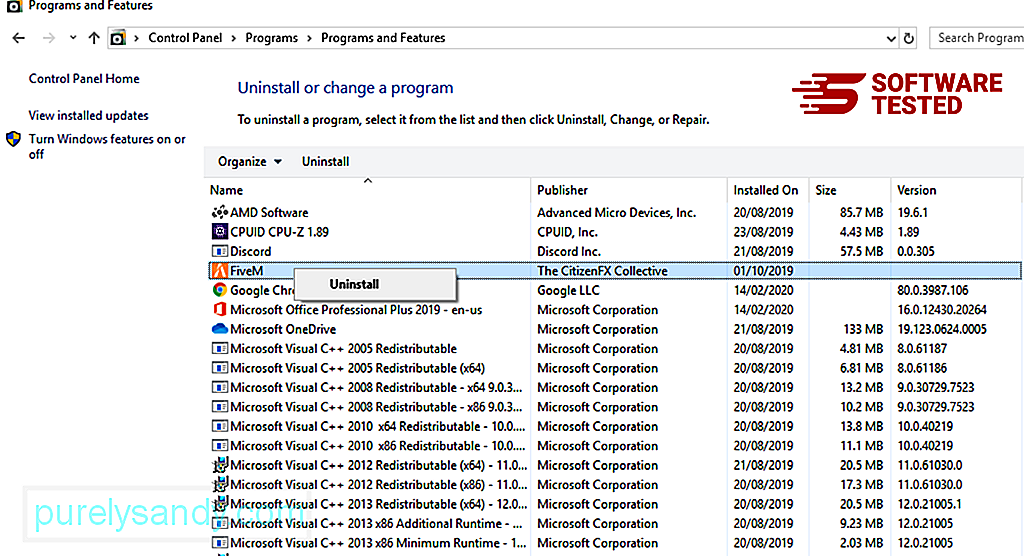
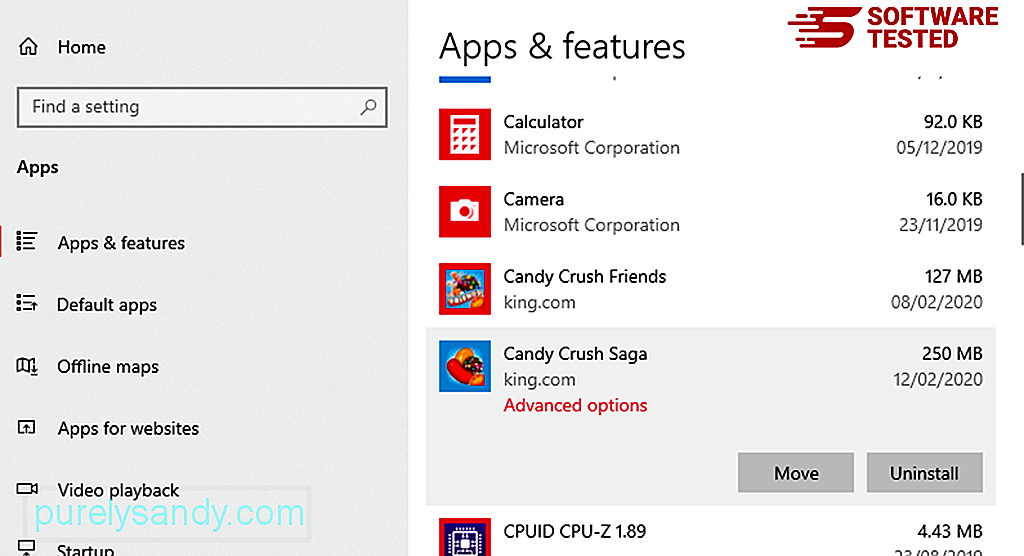
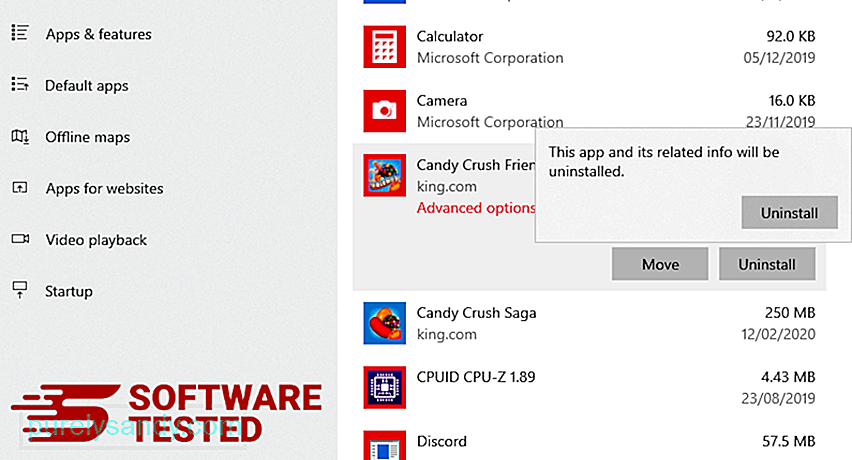
iKittiesi pahavara keelamiseks peate oma süsteemi skannima usaldusväärse pahavaratõrjeprogrammi abil. Kui see on tuvastatud, kustutage need oma turvatarkvara abil. Mõned turvarakendused ei suuda pahavara kustutada, seega võite need karantiini panna.
3. samm: eemaldage iKitties.com Windowsi otseteedest.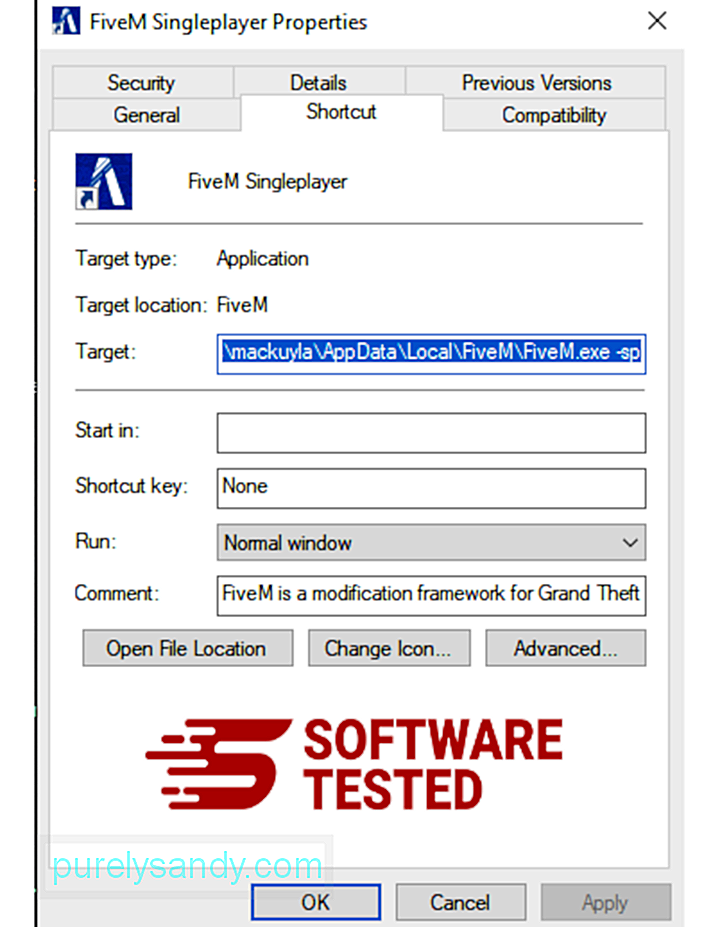
Kui olete kõik soovimatud programmid ja failid arvutist eemaldanud, koristage oma prügikast, et saidist iKitties.com täielikult vabaneda. Paremklõpsake oma töölaual otseteel Prügikast ja valige käsk Tühjenda prügikast . Kinnitamiseks klõpsake OK . Teise võimalusena saate kõigi nakatunud failide ühe korraga kustutamiseks kasutada arvutipuhastusrakendust. 
Veendumaks, et kõik iKittiesi pahavara jäljed on eemaldatud, peate tühistama ka kõik brauserites tehtud muudatused, desinstallima kahtlased laiendused, pistikprogrammid ja lisandmoodulid, mis lisati teie loata. Järgige alltoodud samme vastavalt teie kasutatavale brauserile:
Google Chrome1. Kustutage pahatahtlikud pistikprogrammid.
Käivitage rakendus Google Chrome, seejärel klõpsake paremas ülanurgas menüüikoonil. Valige Rohkem tööriistu & gt; Laiendused. Otsige üles iKitties ja muud pahatahtlikud laiendused. Tõstke esile need laiendused, mille soovite desinstallida, ja klõpsake nende kustutamiseks nupul Eemalda . 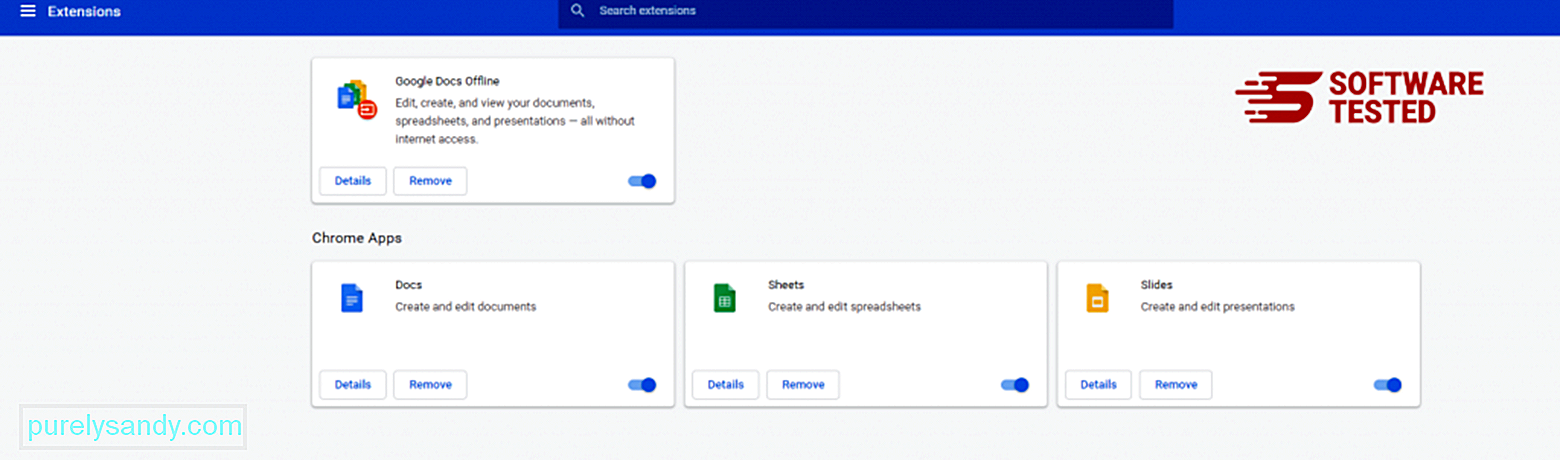
2. Taastage oma avalehe ja vaikimisi otsingumootori muudatused.
Klõpsake Chrome'i menüüikoonil ja valige Seaded . Klõpsake nuppu Käivitamisel ja märkige ruut Ava konkreetne leht või lehtede komplekt . Võite kas seadistada uue lehe või kasutada oma kodulehena olemasolevaid lehti. 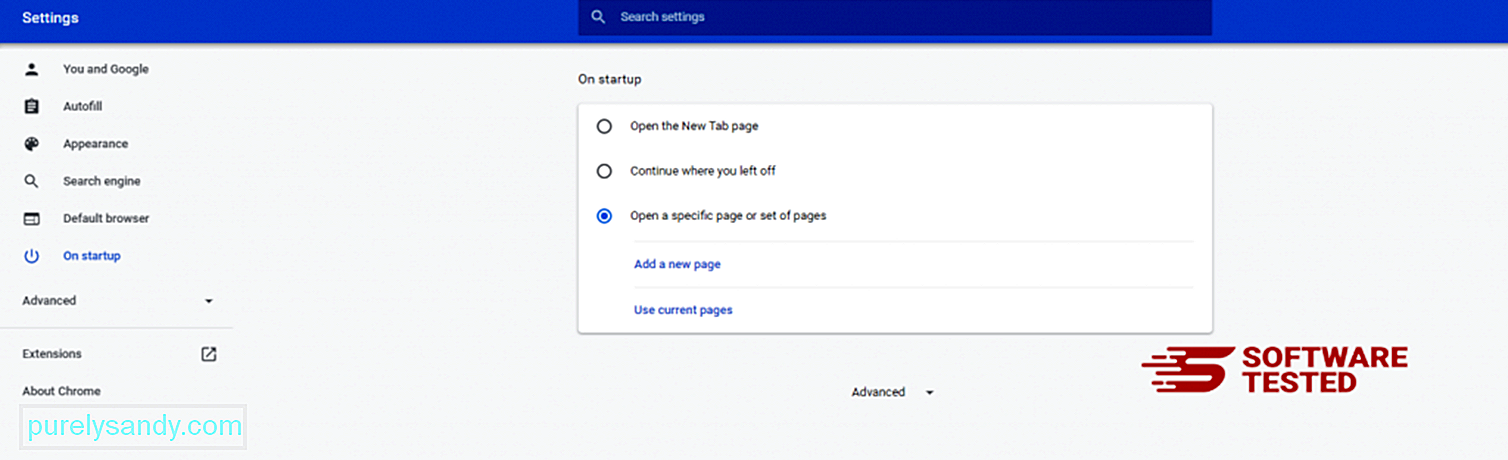
Minge tagasi Google Chrome'i menüüikooni juurde ja valige Seaded & gt; Otsingumootor ja seejärel klõpsake nuppu Halda otsingumootoreid . Näete loendit vaikeotsingumootoritest, mis on Chrome'is saadaval. Kustutage kõik otsingumootorid, mis teie arvates on kahtlased. Klõpsake otsingumootori kõrval kolme punktiga menüüd ja klõpsake nuppu Eemalda loendist. 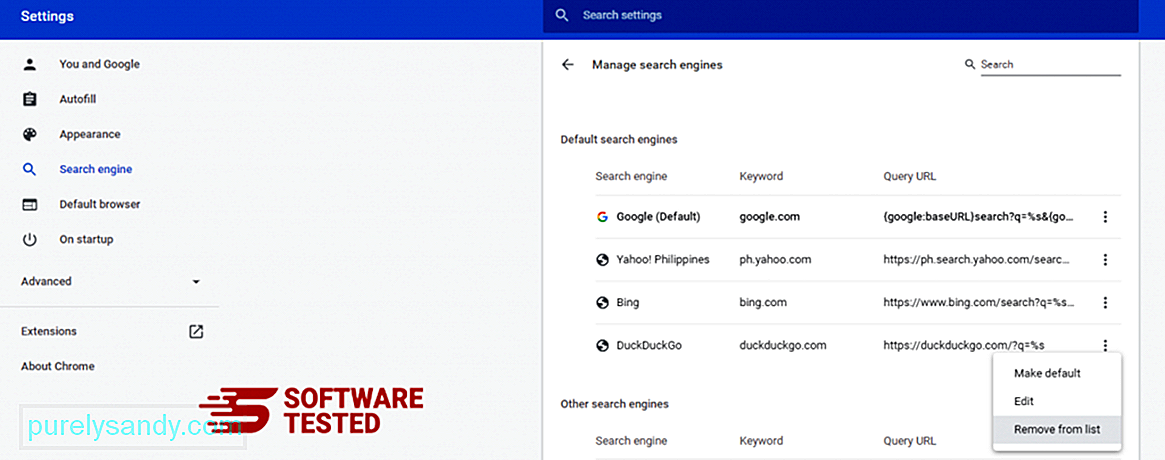
3. Lähtestage Google Chrome.
Klõpsake brauseri paremas ülaosas asuval menüüikoonil ja valige Seaded . Kerige lehe allossa ja klõpsake jaotises Lähtesta ja puhastage käsku Taasta seaded nende algsetele vaikeseadetele . Toimingu kinnitamiseks klõpsake nuppu Lähtesta seaded. 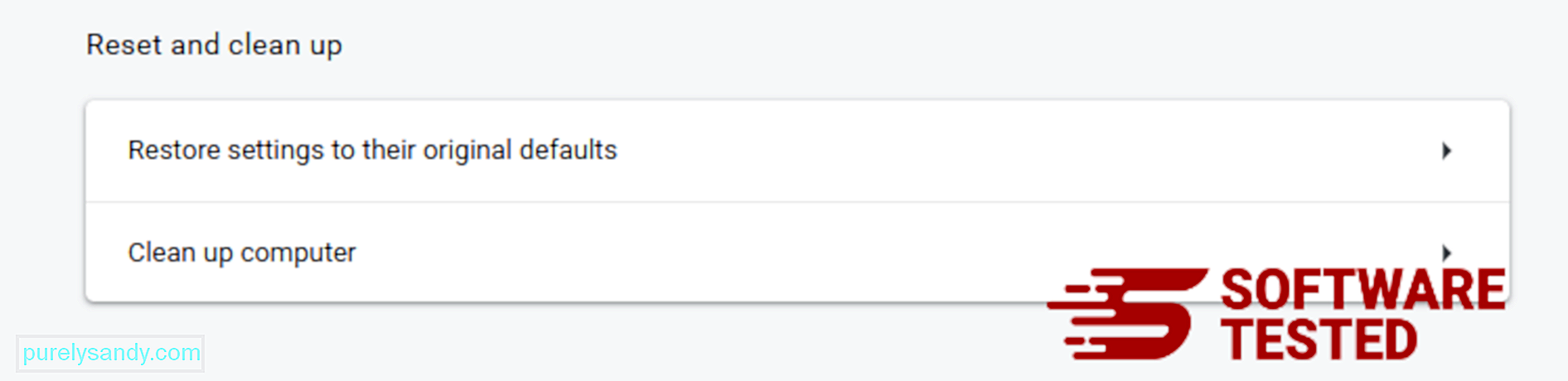
See samm lähtestab teie käivitamislehe, uue vahelehe, otsingumootorid, kinnitatud vahelehed ja laiendused. Kuid teie järjehoidjad, brauseri ajalugu ja salvestatud paroolid salvestatakse.
Mozilla Firefox1. Desinstallige ohtlikud või harjumatud laiendused.
Kontrollige Firefoxis võõraid laiendeid, mille installimist te ei mäleta. On suur võimalus, et pahavara installis need laiendused. Selleks käivitage Mozilla Firefox, klõpsake paremas ülanurgas menüüikoonil ja seejärel valige Lisandmoodulid & gt; Laiendused .
Valige aknas Laiendused iKitties ja muud kahtlased pistikprogrammid. Klõpsake laienduse kõrval kolme punktiga menüüd ja seejärel valige laienduste kustutamiseks käsk Eemalda . 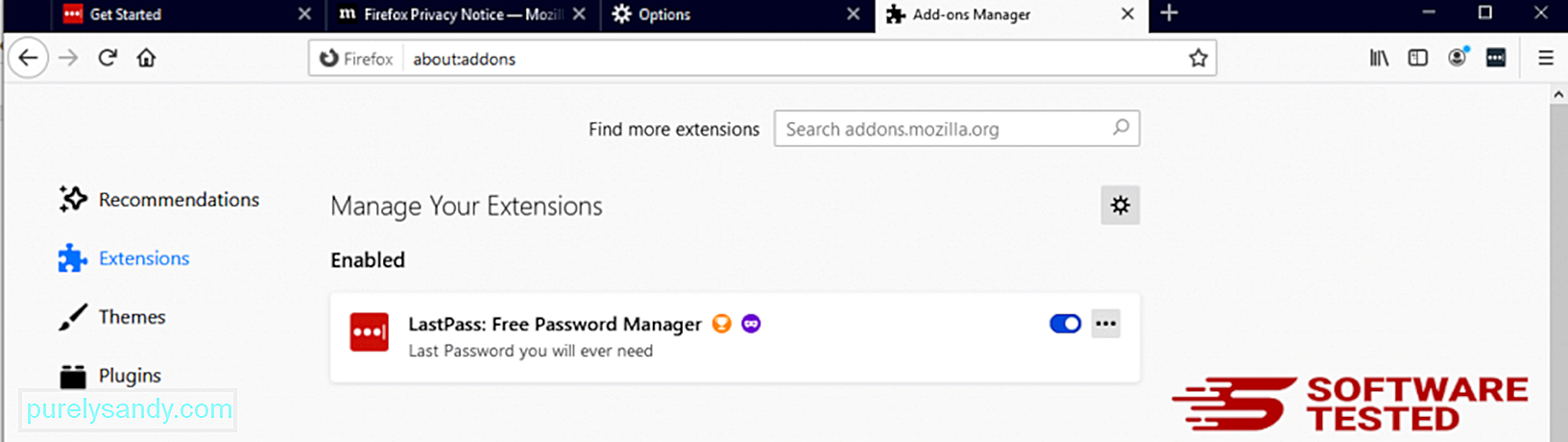
2. Kui pahavara mõjutas seda, muutke oma avaleht tagasi vaikeväärtuseks.
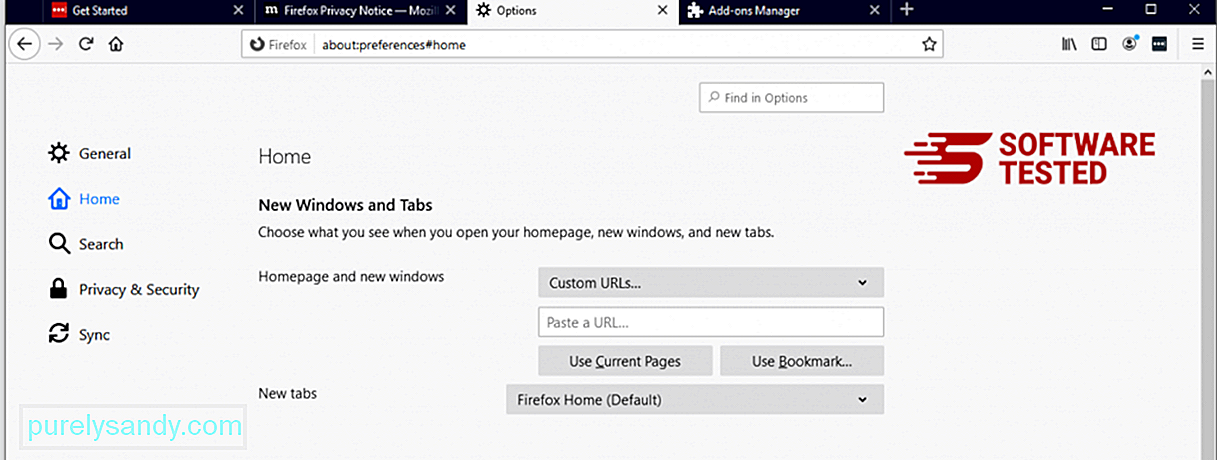
Klõpsake brauseri paremas ülanurgas menüül Firefox ja valige < tugev> Valikud & gt; Kindral. Kustutage pahatahtlik avaleht ja sisestage eelistatud URL. Või võite klõpsata nupul Taasta , et minna vaikeküljele. Uute seadete salvestamiseks klõpsake nuppu OK .
3. Lähtestage Mozilla Firefox.
Minge Firefoxi menüüsse, seejärel klõpsake küsimärgil (spikker). Valige Teave tõrkeotsingu kohta. Vajutage nuppu Värskenda Firefoxi , et anda oma brauserile uus algus.
Internet Explorer1. Vabanege ohtlikest lisandmoodulitest.
Kui pahavara kaaperdab teie brauseri, on üks ilmne märk sellest, kui näete Internet Exploreris äkitselt ilma teie teadmata lisandeid või tööriistaribasid. Nende lisandmoodulite desinstallimiseks käivitage Internet Explorer , klõpsake menüü avamiseks brauseri paremas ülanurgas hammasrattaikooni ja valige Halda lisandmooduleid. 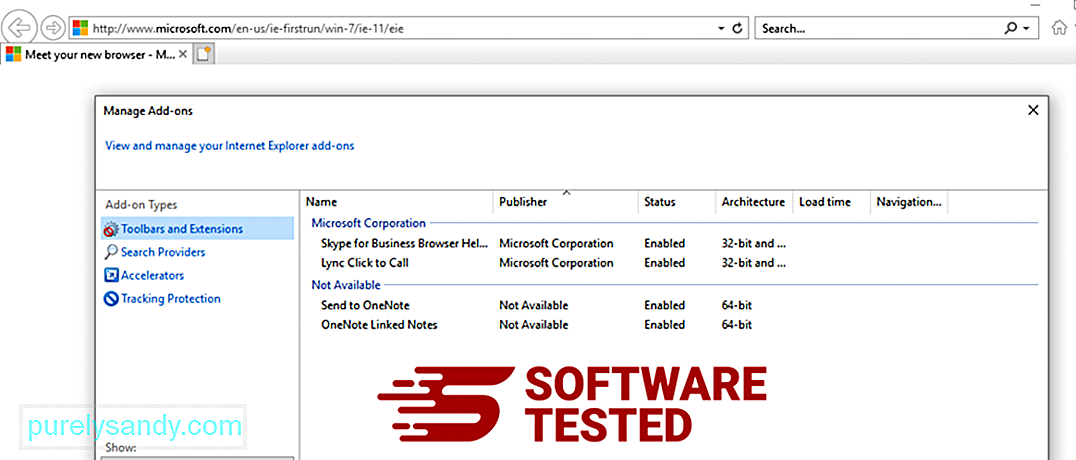
Kui näete pistikprogrammide haldamise akent, otsige üles iKitties.com ja muud kahtlased pistikprogrammid / pistikprogrammid. Nende pistikprogrammide / pistikprogrammide saate keelata, klõpsates nuppu Keela .
2. Pöörake tagasi kõik avalehele tehtud muudatused, mille on põhjustanud iKittiesi pahavara.
Kui teil on äkki teine avaleht või teie vaikeotsingumootorit on muudetud, saate selle Internet Exploreri seadetes tagasi muuta. . Selleks klõpsake brauseri paremas ülanurgas hammasrattaikooni ja valige Interneti-suvandid . 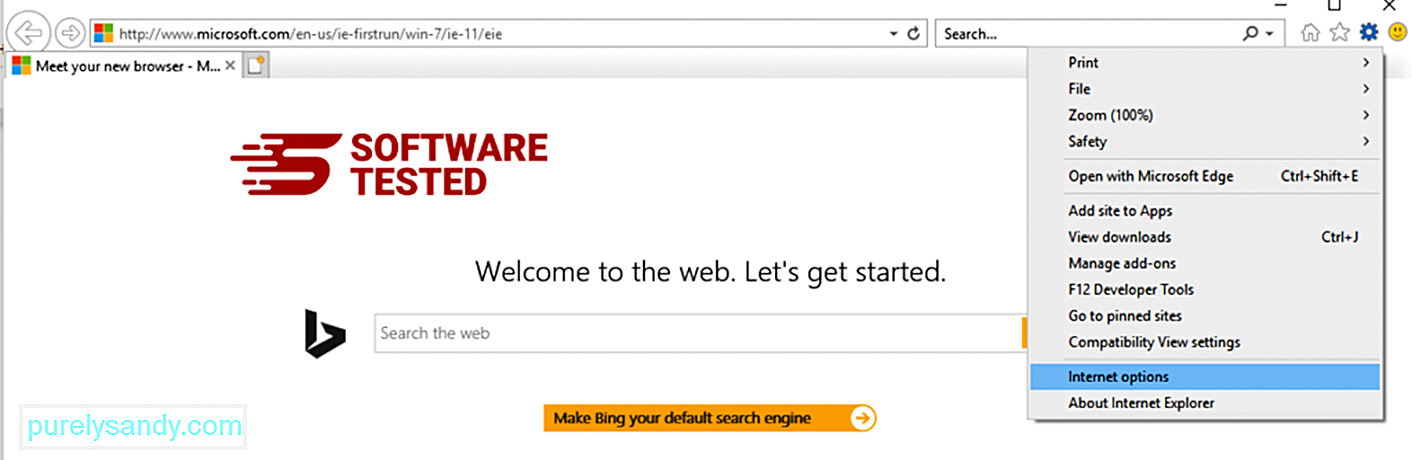
Vahekaardil Üldine kustutage avalehe URL ja sisestage eelistatud avaleht. Uute seadete salvestamiseks klõpsake nuppu Rakenda . 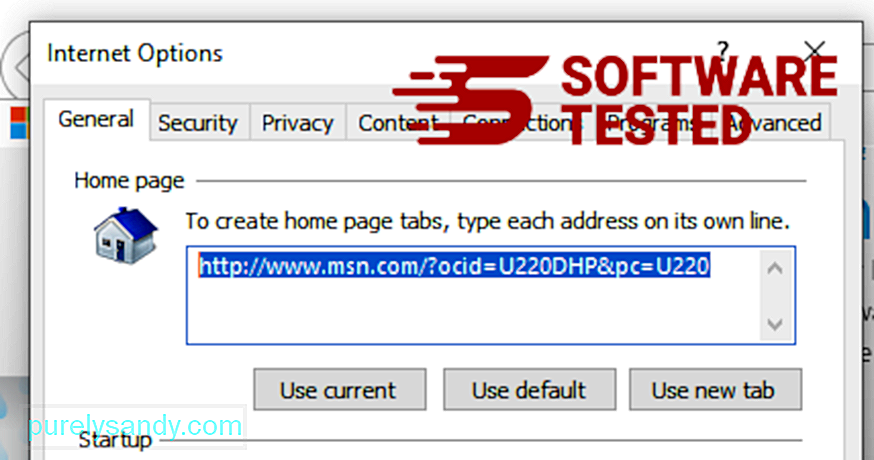
3. Lähtestage Internet Explorer.
Valige Internet Exploreri menüüst (ülaservas hammasrattaikoon) Interneti-suvandid . Klõpsake vahekaarti Täpsem ja valige Lähtesta . 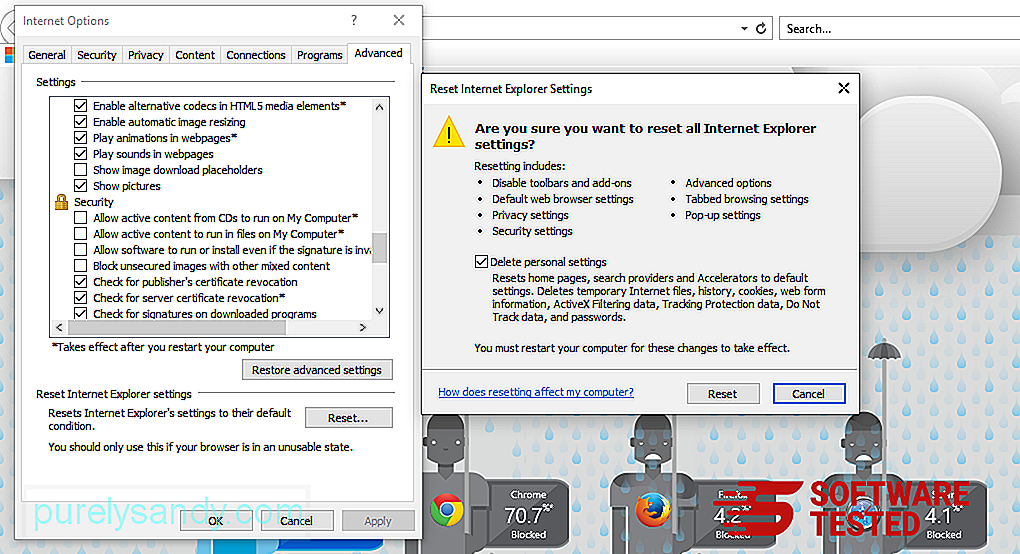
Tehke aknas Lähtesta valik Kustuta isiklikud seaded ja klõpsake toimingu kinnitamiseks uuesti nuppu Lähtesta . 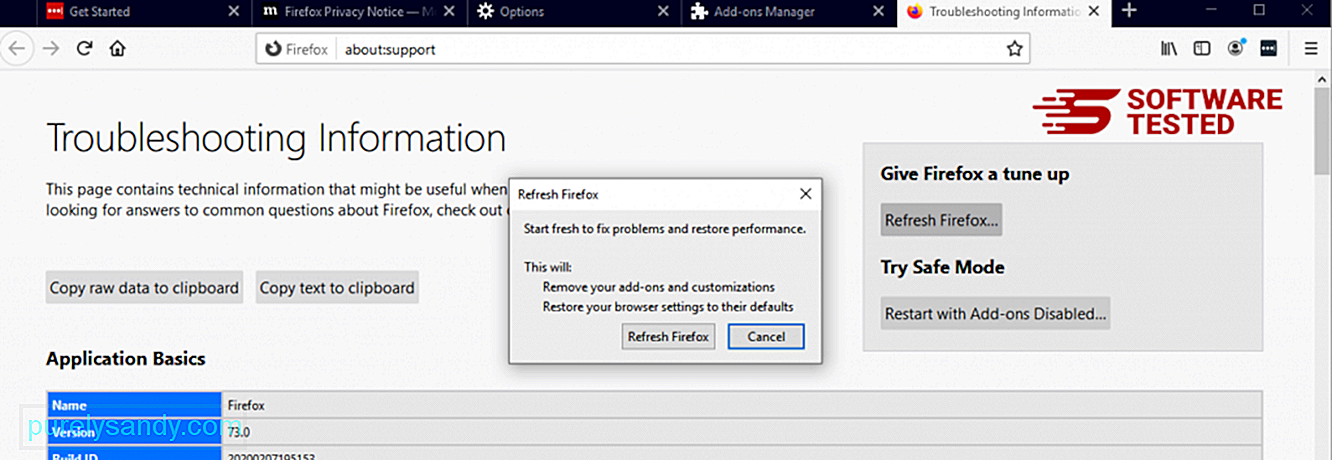
Kui olete ülaltoodud toimingud teinud, on iKitties teie Mozilla Firefoxi brauserist täielikult kadunud.
Safari 1. Kustutage kahtlased laiendused.
Käivitage Safari veebibrauser ja klõpsake ülanurgas valikul Safari . Klõpsake rippmenüüs valikut Eelistused . 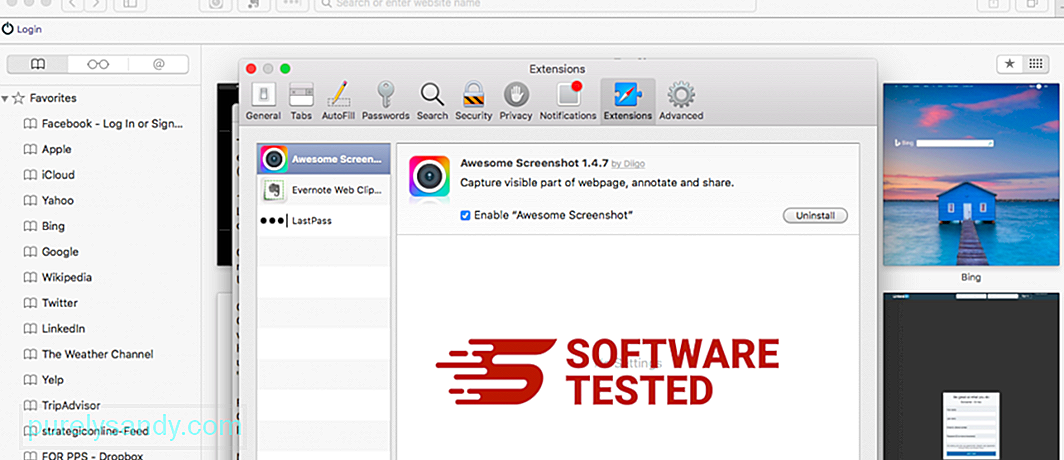
Klõpsake ülaosas vahekaardil Laiendused ja vaadake vasakpoolses menüüs praegu installitud laienduste loendit. Otsige iKitties.com või muid laiendusi, mille installimist ei mäleta. Laienduse eemaldamiseks klõpsake nuppu Desinstalli . Tehke seda kõigi oma arvatavate pahatahtlike laienduste korral.
2. Ennistage oma avalehe muudatused.
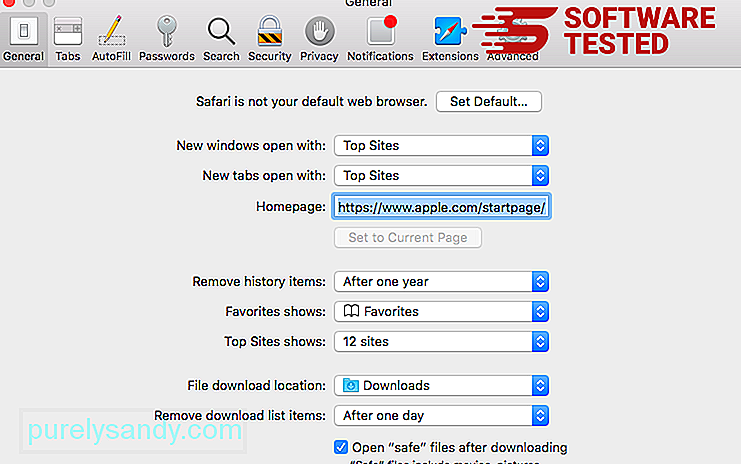
Avage Safari ja klõpsake nuppu Safari & gt; Eelistused. Klõpsake valikul Üldine . Vaadake välja Koduleht ja vaadake, kas seda on muudetud. Kui iKitties.com muutis teie avalehte, kustutage URL ja tippige kasutatav avaleht. Lisage kindlasti veebisaidi aadressi ette aadress: http: //.
3. Lähtestage Safari.
Avage Safari rakendus ja klõpsake ekraani vasakus ülanurgas olevas menüüs valikul Safari . Klõpsake nupul Lähtesta Safari. Avaneb dialoogiaken, kus saate valida lähtestatavad elemendid. Seejärel klõpsake toimingu lõpuleviimiseks nuppu Lähtesta .
Youtube video: Kuidas iKitties.com-ist täielikult lahti saada
09, 2025

